

1 먼저 공유하려는 폴더나 파일을 찾으세요. 에디터가 공유한 폴더입니다. 폴더를 마우스 오른쪽 버튼으로 클릭하고 "속성"을 선택하여 폴더를 열고 다음 단계로 진행합니다.
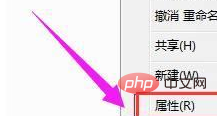
2. 폴더 속성 인터페이스에서 공유 옵션으로 전환한 후 다음을 클릭하여 계속합니다.
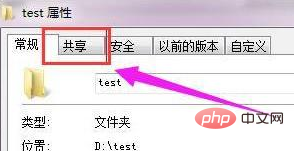
추천 학습: (html tutorial)
3 그런 다음 공유 버튼을 클릭하세요. , 다음 단계로 이동하세요.
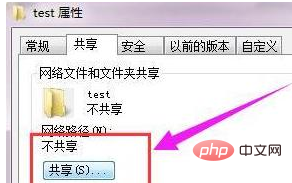
4. 그런 다음 액세스한 사용자 계정을 추가하고 추가하기 전에 드롭다운 상자를 클릭한 다음 모든 사람을 선택한 다음 추가 버튼을 클릭하여 입력합니다. 다음 단계.
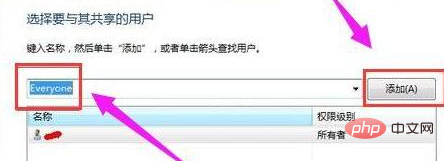
5. 사용자 계정을 추가한 후 오른쪽에 있는 새 드롭다운 상자를 클릭하세요. 모든 계정에서 읽기 및 쓰기 옵션을 선택하고 다음 단계
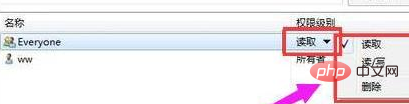
6을 입력합니다. 사용자 계정을 추가하고 권한을 설정한 후 마침을 클릭합니다. 버튼을 눌러 다음 단계로 진입합니다
#🎜 🎜#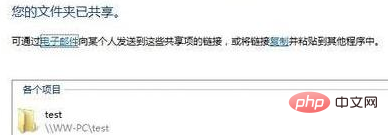
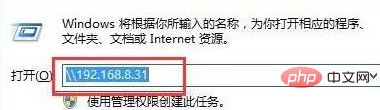
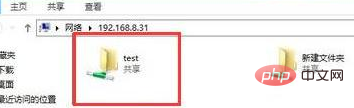
위 내용은 win7 시스템에서 LAN 공유를 설정하는 방법의 상세 내용입니다. 자세한 내용은 PHP 중국어 웹사이트의 기타 관련 기사를 참조하세요!